Vektorové logo vo Photoshope
Možno to viacerý nevedia ale vo Photoshope pracujete tiež s vektormi a to hlavne vtedy ak použijete Shape tool, teda nástroj na tvorbu rôznych tvarov vo forme kriviek s výplňou.
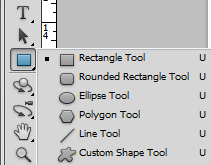
Pomocou tohto nástroja sa dajú ľahko spraviť buttony na web alebo rôzne lišty, ktorých kvalita sa pri zväčšovaní alebo zmenšovaní nemení teda pokiaľ ich nezrasterizujete na bitmapu. Je to kvôli tomu, že tieto objekty sú vo vektoroch. To isté platí aj o textoch ktoré nezrasterizujete.
Ako previesť objekty a texty z Photoshopu do kriviek?
Dost často sa stáva, že grafik vytvorí logo vo Photoshope a nemá k dispozícii Illustrator. V takomto prípade treba vo Photoshope toto logo robiť v rozlíšení viac ako 300 dpi s rozmermi viac ako 1024x768px. Takéto logo sa dá potom ľahšie zvetktorizovať v Illustratore.
Iný spôsob je uložiť toto logo alebo text ako krivky do Illustratoru.
Postup pre text
- Vytvoríme text klikneme na vrstvu s textom (pravým tlačidlom)
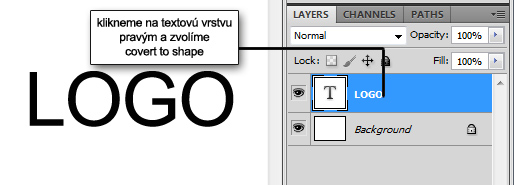
- Zvolíme convert to shape (konvertuj na masku)
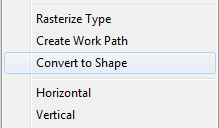
- V hlavnom menu zvolíme
- ENG: File>>Export>Path to Illustrator
- Sk: Súbor>>Exportovat>> Linky do illustratoru
- Otvorí sa okno kde potvrdíme a následne uložíme ako illustrator
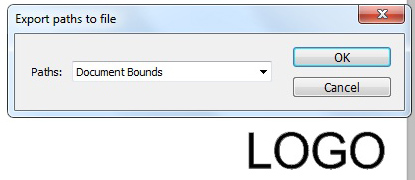
- V illustratore je tento text v krivkách bez výplne čiže bez označenia ho nie je vidieť
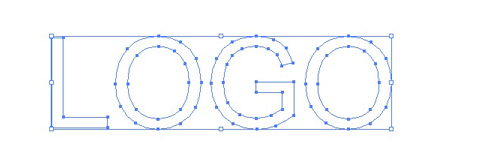
Postup pre obrázok
- Vytvoríme obrázok, ktorý bude v jednej vrstve
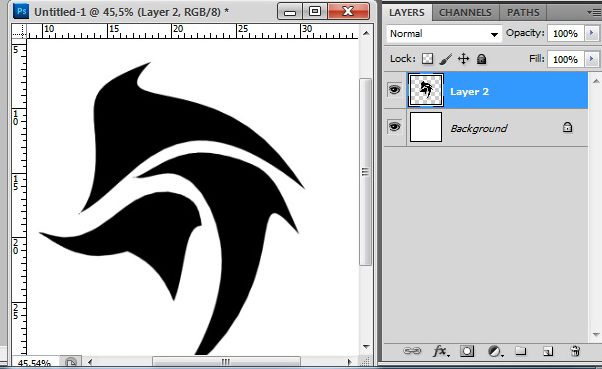
- Podržíme CTRL + klikneme na vrstvu v ktorej sa nachádza obrázok tým pádom sa nám celá vrstva vyznačí. Môžeme použiť aj jeden z nástrojov magic wand tool
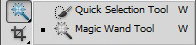
- Ak máme vrstvu vyznačenú, klikneme týmto nástrojom (magic wand tool do obrázku pravým tlačidlom) a zvolíme Make work Path (vytvor pracovnú cestu)
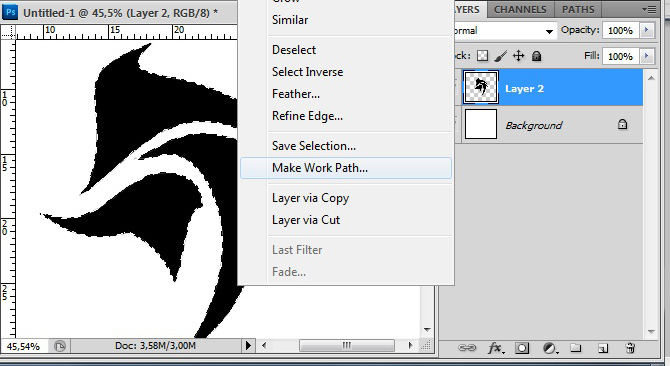
- Pracovnej cest dáme tleranciu 0,5 px
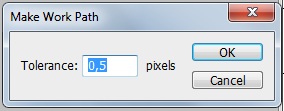
- Na túto pracovnú cestu klikneme čiernym kurzorom (pravým tlačidlom) kurzor sa nachádza v nástrojoch

- Zvolíme create vector mask (vytvor vektorovú masku).
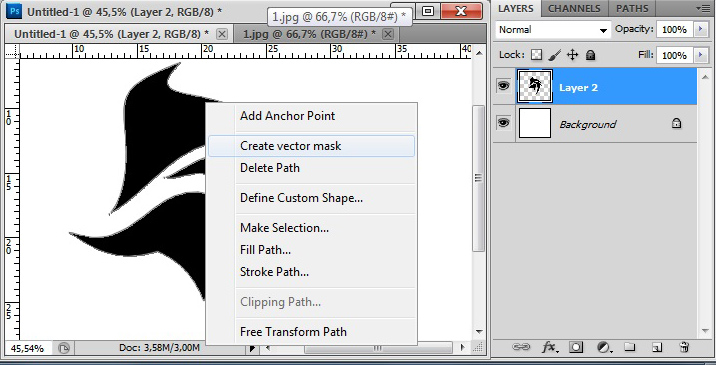
- Nakoniec postupujeme ako v predchádzajúcich bodoch pri postupe pre text body 3. 4. 5.
Video
Do kriviek sa dajú dať aj všetky čiary, ktoré sú robene nástrojom Pen tool
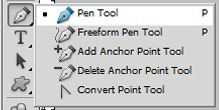
Na čiaru vytvorenú týmto nástrojom treba kliknúť (pravým tlačidlom) a zvoliť create vector mask (vytvor vektorovú masku), týmto spôsobom sa vytvorí vektorová maska, ktorá sa dá exportovať do illustratoru.
Viac o logu v krivkách vytvorenom vektorovím programom.
